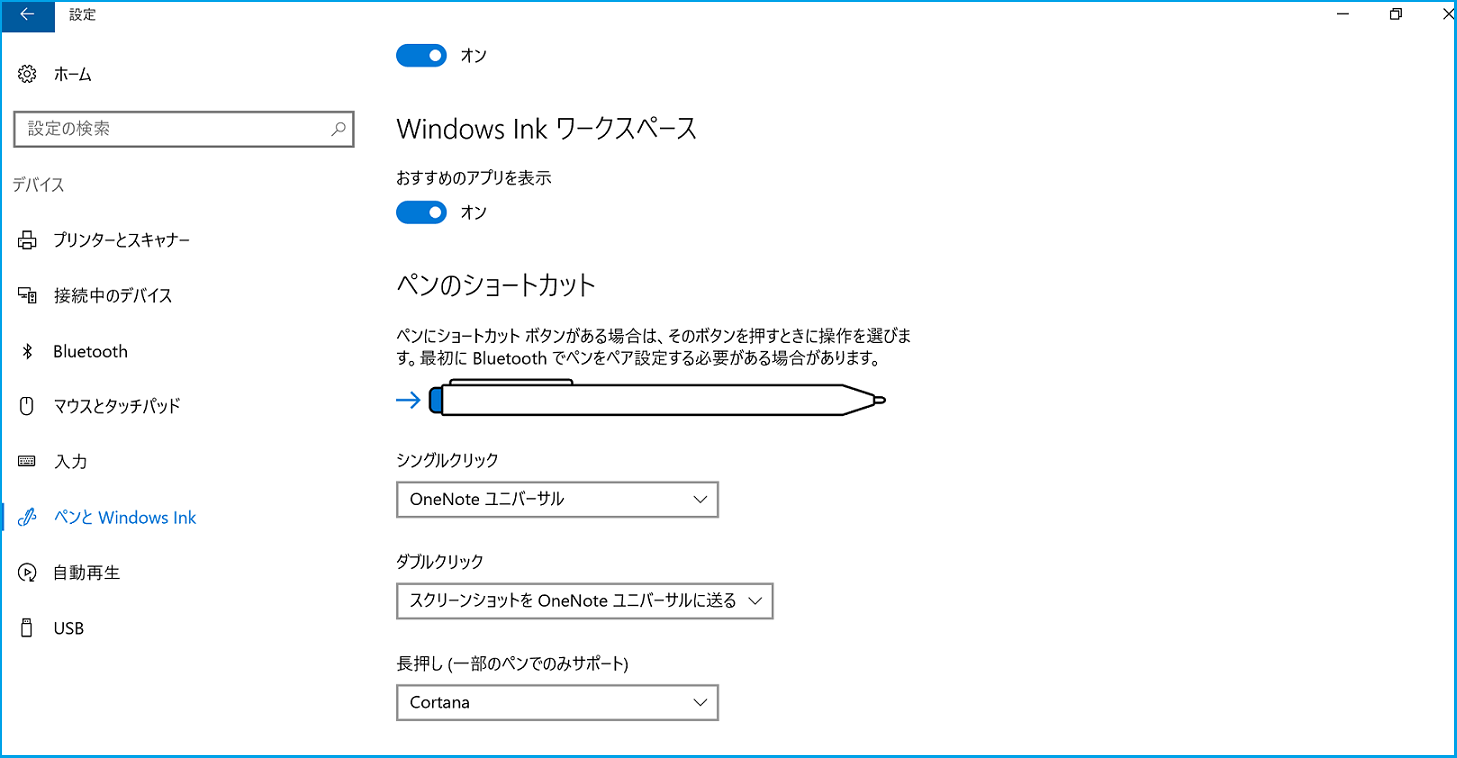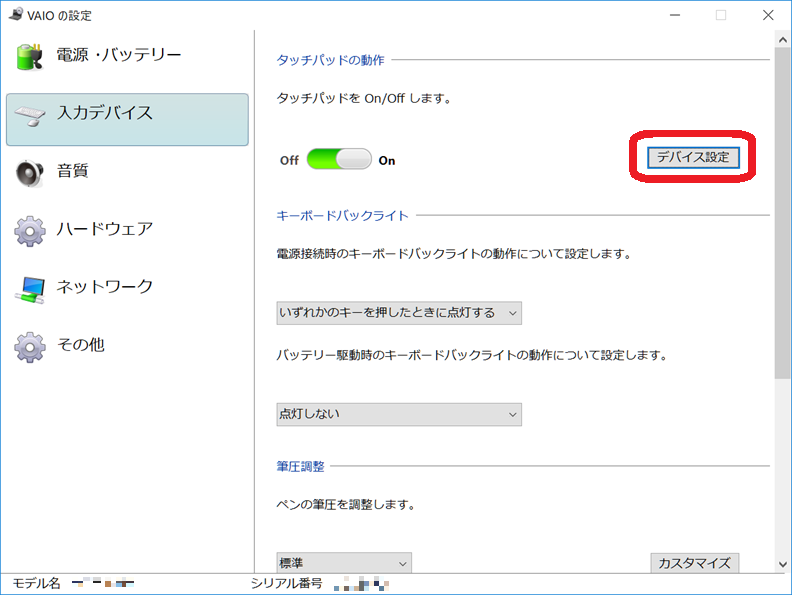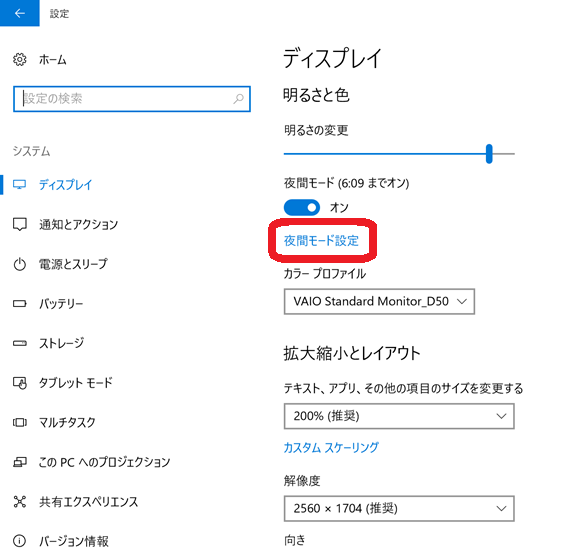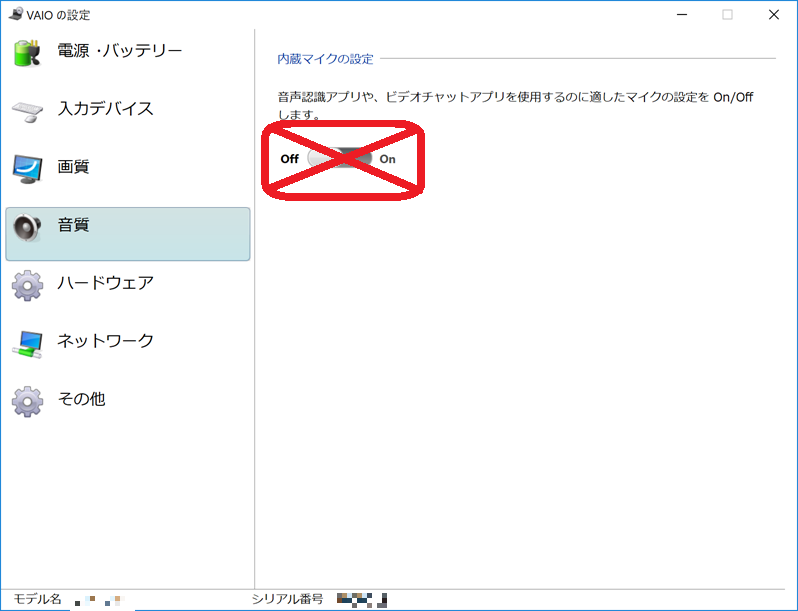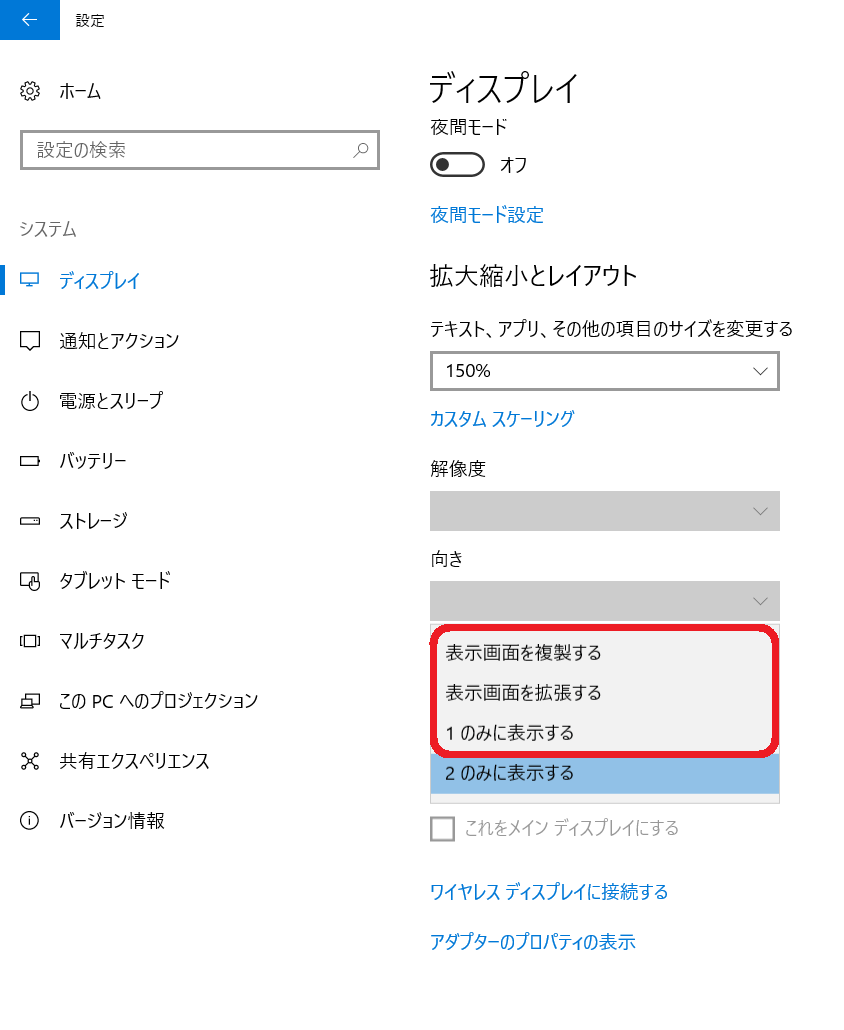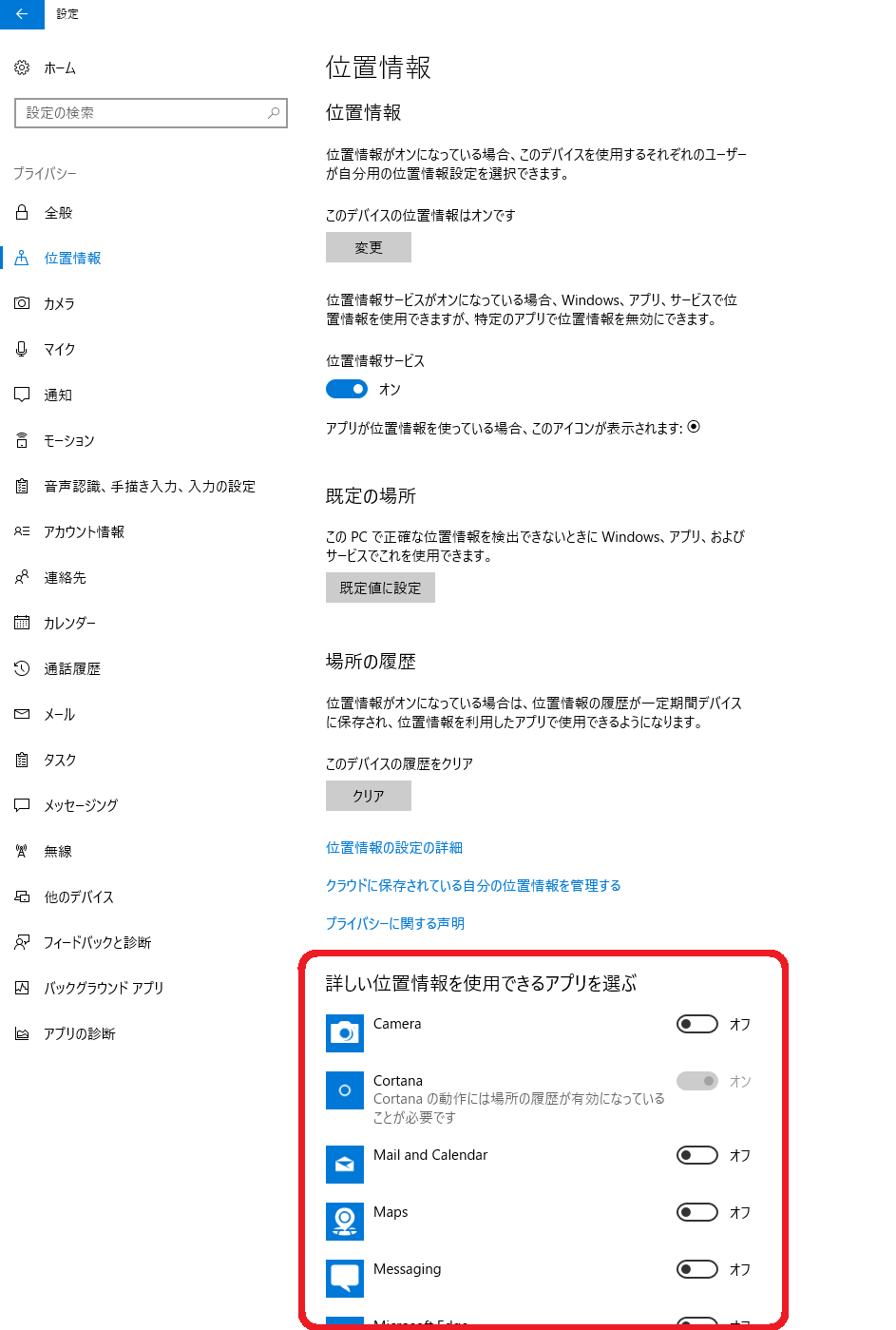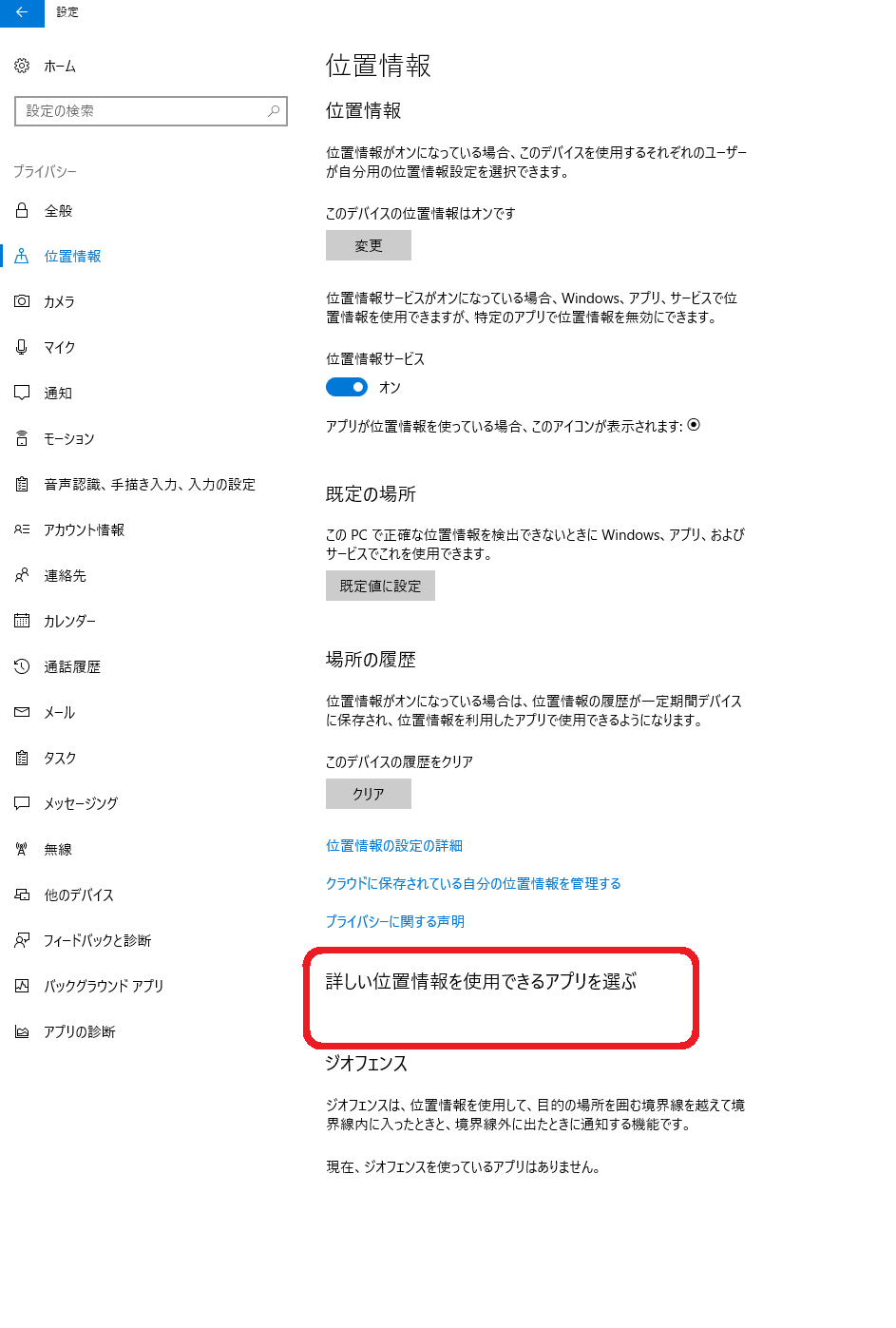[Windows 10 Creators Update] 各機種の制限事項
対象製品
Windows 10 プリインストールモデル
説明
お使いのVAIOをWindows 10 Creators Update(version 1703) へアップデートした場合に発生する、2017年 4月 現在の制限事項について説明します。
それぞれの問題については、順次個別のソリューションを準備していく予定です。
機種別の制限事項
- ペンの設定について
対象機種
- VJZ13A*
- VJZ13B*
- VJZ12A*
[VAIOの設定]-[入力デバイス]-[ペンのボタンの設定]-[詳細] 上のボタンからOneNoteを起動する
こちらの機能が正しく動作しない場合は、 [設定]-[デバイス]-[ペンとWindows Ink]-[ペンのショートカット]のシングルクリックから、機能を選択していただくか、あるいは下記のアップデートプログラムを適用していただくことにより、機能するようになります。「VAIOの設定 Ver.1.6.0.04280(Windows 10 Creators Update用」アップデートプログラム
また、[ペンのショートカット]の[ダブルクリック]と[長押し]は使用できません。
- スリープからの復帰について
対象機種
- VJZ13A*
- VJZ13B*
- VJZ131*
Windows 10 Anniversary Update で追加された新たな機能のため、スリープ状態から復帰する場合、電源ボタンでしか復帰できない場合があります。
[設定]-[システム]-[電源とスリープ]「退席中であることをデバイスが認識しているときに電力を節約する」を 「オフ」にすることでこの機能を無効にできます。
- 回復ディスクからの起動について
対象機種
- VJZ13A*
- VJZ13B*
- VJZ131*
- VJZ12A*
- VJP132*
- VJS131*、VJP133*
- VJF152*
- VJS151*
- VJS111*、VJP112*
- VJC151*
- VJF156*
Windows 10 Anniversary Updateへアップデート後に作成した回復ディスクから起動した場合には、VAIOレスキューモード画面で、[USBメモリーやディスクから起動]-[キーボードレイアウトの選択]-[トラブルシューティング]の後、「このPCを初期状態へ戻す」メニューが表示されないため、[設定]-[更新とセキュリティ]-[回復]-[このPCを初期状態に戻す]-[開始する]を実行してリカバリーしてください。
- VAIOの設定の 入力デバイス - タッチパッドの操作 にある [デバイスの設定]ボタンを押したときに開く設定ページに タッチパッドの設定がない。
対象機種
- VJZ13A*
- VJZ13B*
- VJZ131*
- VJZ12A*
- VJP132*
- VJS131*、VJP133*
- VJF152*
- VJS151*
- VJS111*、VJP112*
- VJC151*
- VJF156*
[VAIO の設定] - [デバイス設定] をクリックして出てくる画面で、左ペインに[タッチパッド] の項目があるので、クリックして手動で切り替えます。
あるいは、 下記のアップデートプログラムを適用していただくことにより、タッチパッドの設定が機能するようになります。
「VAIOの設定 Ver.1.6.0.04280(Windows 10 Creators Update用」アップデートプログラム
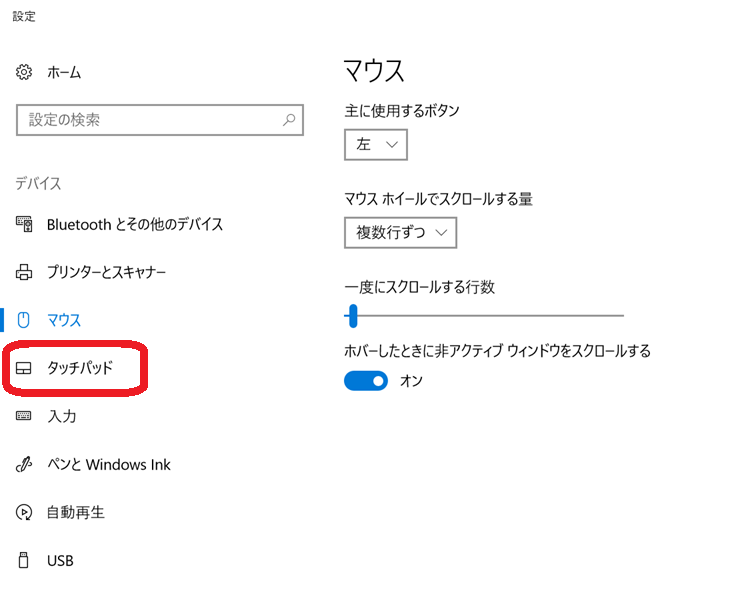
- OSの夜間モード を有効にすると、カラーマネージメントモードの設定が想定外の色合いになる。
対象機種
- VJZ12A*
「設定」-「システム」-「ディスプレイ」の「明るさと色」の中の「夜間モード設定」を開き、「夜間モード設定」をオフにします。
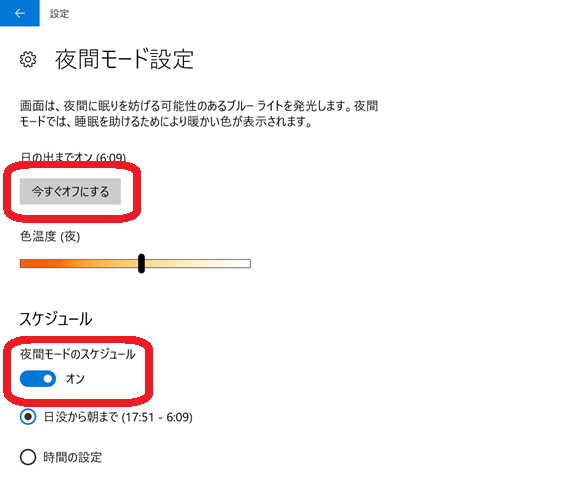
- モノマイクの機種 の場合も [VAIO の設定](あるいは[VAIO Control Center])の[マイクの設定] が表示されてしまう。
対象機種
- VJZ12A*
- VJP132*
- VJS131*、VJP133*
- VJF152*
- VJS151*
- VJS111*、VJP112*
- VJC151*
- VJF156*
下記のアップデートプログラムを適用していただくことにより、不要な[マイクの設定] が表示されなくなります。
「VAIOの設定 Ver.1.6.0.04280(Windows 10 Creators Update用」アップデートプログラム
- 液晶画面を開いてもスリープから復帰しない。
対象機種
- VJZ13A*
- VJZ13B*
- VJZ131*
高速スタートアップを有効にした状態(デフォルト設定)でのシャットダウン/起動、または 休止状態からの復帰を行ったあとにスリープ状態にすると、液晶画面を開いてもスリープから復帰しなくなります。
この場合には、キーボードや電源ボタンを押下する、あるいはフリップモデルでは形状変形で復帰を行うことが可能です。
- 特定手順でシャットダウン/起動後に、内蔵LCDの明るさが最低レベルに変更される。
対象機種
- VJZ13A*
- VJZ13B*
- VJZ131*
- VJZ12A*
- VJP132*
- VJS131*、VJP133*
- VJF152*
- VJS151*
- VJS111*、VJP112*
- VJC151*
- VJF156*
外部ディスプレイを接続し、外部ディスプレイのみに表示をした状態でシャットダウンし、電源を入れなおした後に画面表示を内蔵LCDに表示するように変更した場合に、画面の明るさが最低の状態になる場合があります。
この症状が発生した場合は、Fn+F5/F6 キーで明るさの調整を行います。
※赤枠で囲まれた項目のいずれかを選択すると症状が発生します。
- 音量調整ホットキーが使えなくなる事がある。
対象機種
- VJZ13B*
- VJZ131*
- VJS111*、VJP112*
- VJC151*
Microsoft Edge を起動し、二本指スクロールを行うと、Fn+F3/F4 キーで音量調整が出来なくなる場合があります。
この症状が発生した場合は、Microsoft Edge を一旦閉じて、再度開きなおしてください。
- 「詳しい位置情報を使用できるアプリを選ぶ」のアプリ一覧が消える。
対象機種
- VJZ13A*
- VJZ13B*
- VJZ131*
- VJZ12A*
- VJP132*
- VJS131*、VJP133*
- VJF152*
- VJS151*
- VJS111*、VJP112*
- VJC151*
- VJF156*
[設定] 画面より、[プライバシー]-[位置情報] を開き、その状態でウィンドウを最小化/最大化 の順に行うと、画面下部の「詳しい位置情報を使用できるアプリを選ぶ」のアプリ一覧が消える場合があります。
この症状が発生した場合は、一旦ウィンドウを閉じてから開きなおすとアプリの一覧表示が元に戻ります。